热门标签
热门文章
- 1各大加密算法对比(原理、性能、安全、运用)_不可逆算法对比哪个更好
- 2FPGA 入门 —— D 触发器入门
- 3Unet心电信号分割方法(Pytorch)
- 4AI大模型应用入门实战与进阶:28. AI大模型的实战项目:智能电网_实战ai大模型
- 5开源深度学习框架EasyTransfer发布:面向大规模模型训练的迁移学习系统
- 6git-版本的控制,回退commit和push(reset、revert)_git reset -hard
- 7华为C++编程规范_华为c++编码规范,2024年最新技术实现_华为编码规范
- 8心脏滴血漏洞利用(CVE-2014-0160)_openssl操作系统漏洞使用哪个端口
- 9DotNetBrowser 宣布支持 Avalonia UI:跨平台.NET网页视图控件再添新军_avalonia 浏览器
- 10我是培训机构的程序员,不敢告诉任何人_程序员培训
当前位置: article > 正文
sqlServer 2019 开发版(Developer)下载及安装_sql server 2019 developer
作者:weixin_40725706 | 2024-06-12 22:54:48
赞
踩
sql server 2019 developer
下载软件
- 官网只有2022的,2019使用百度网盘进行下载
安装下崽器
-
选择自定义安装
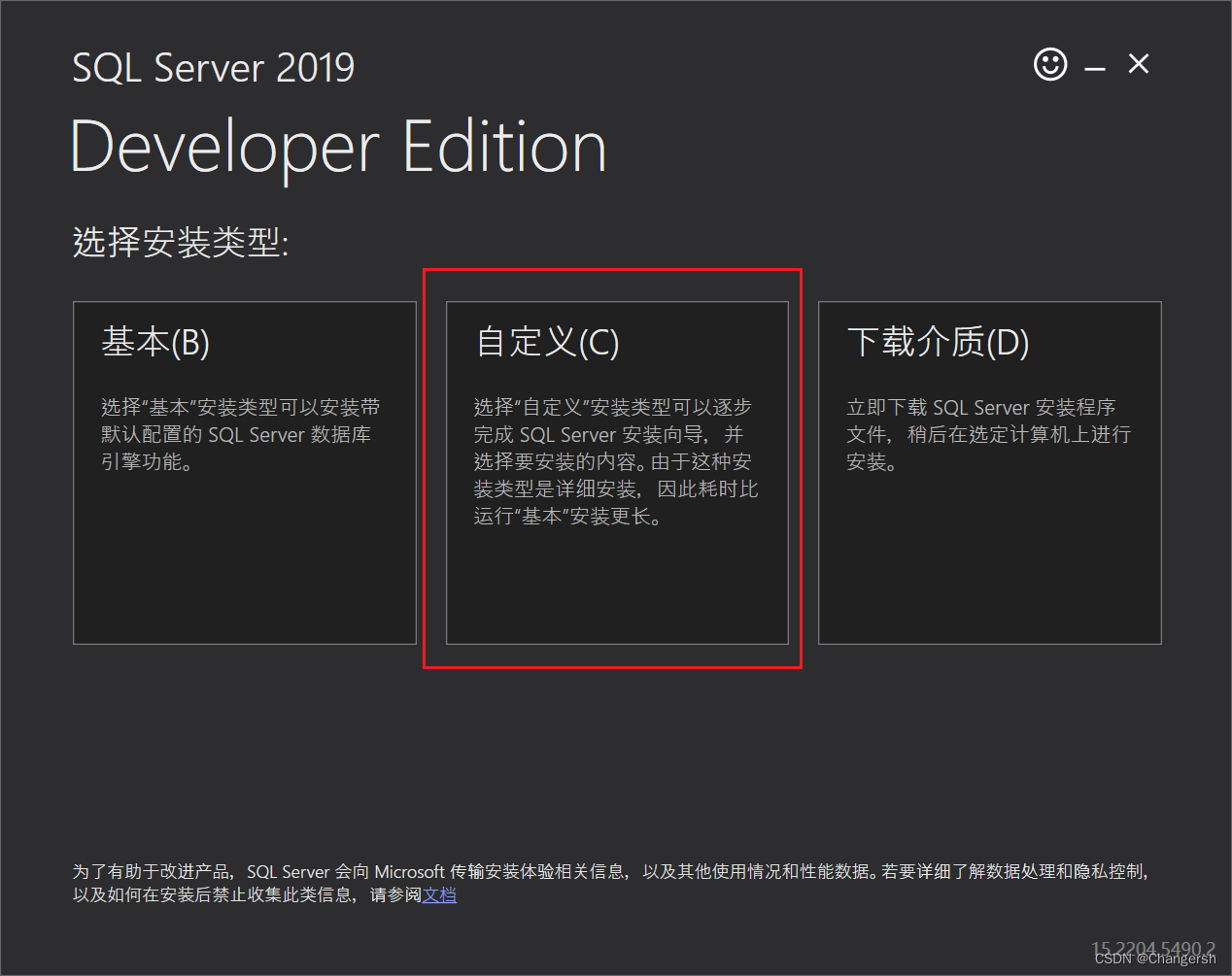
-
选择语言、以及安装位置
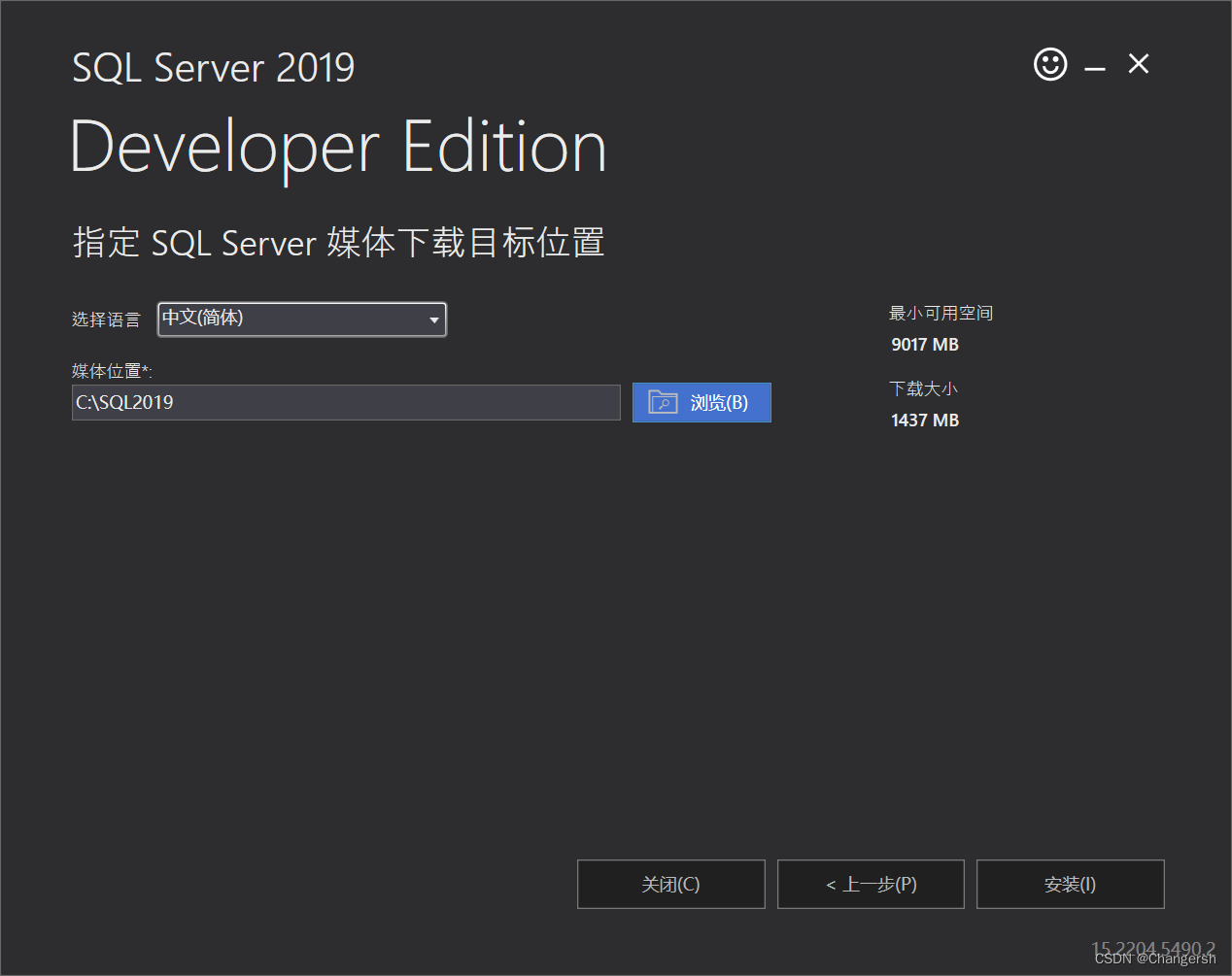
-
点击“安装”
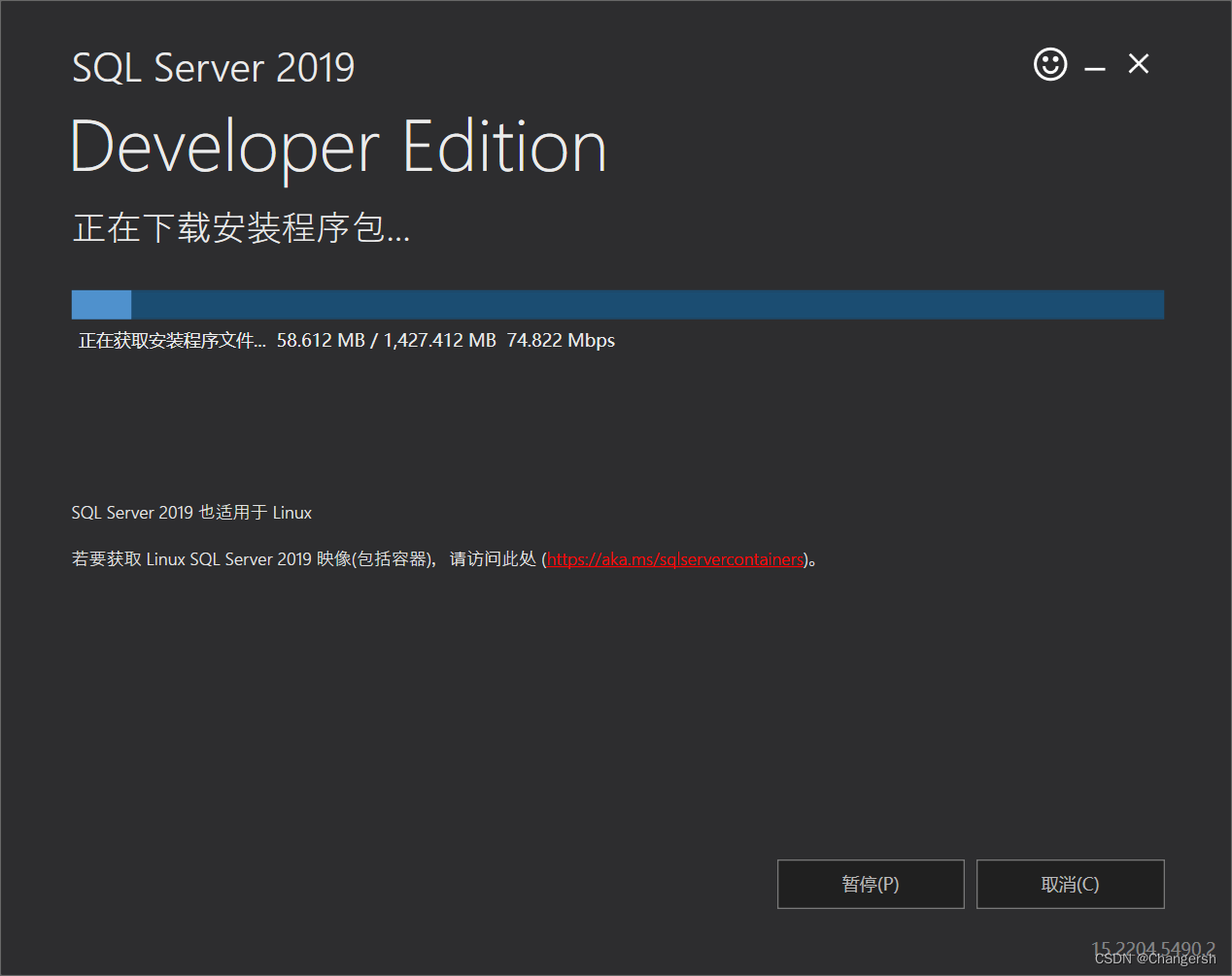
安装 SQL Server
可能的故障
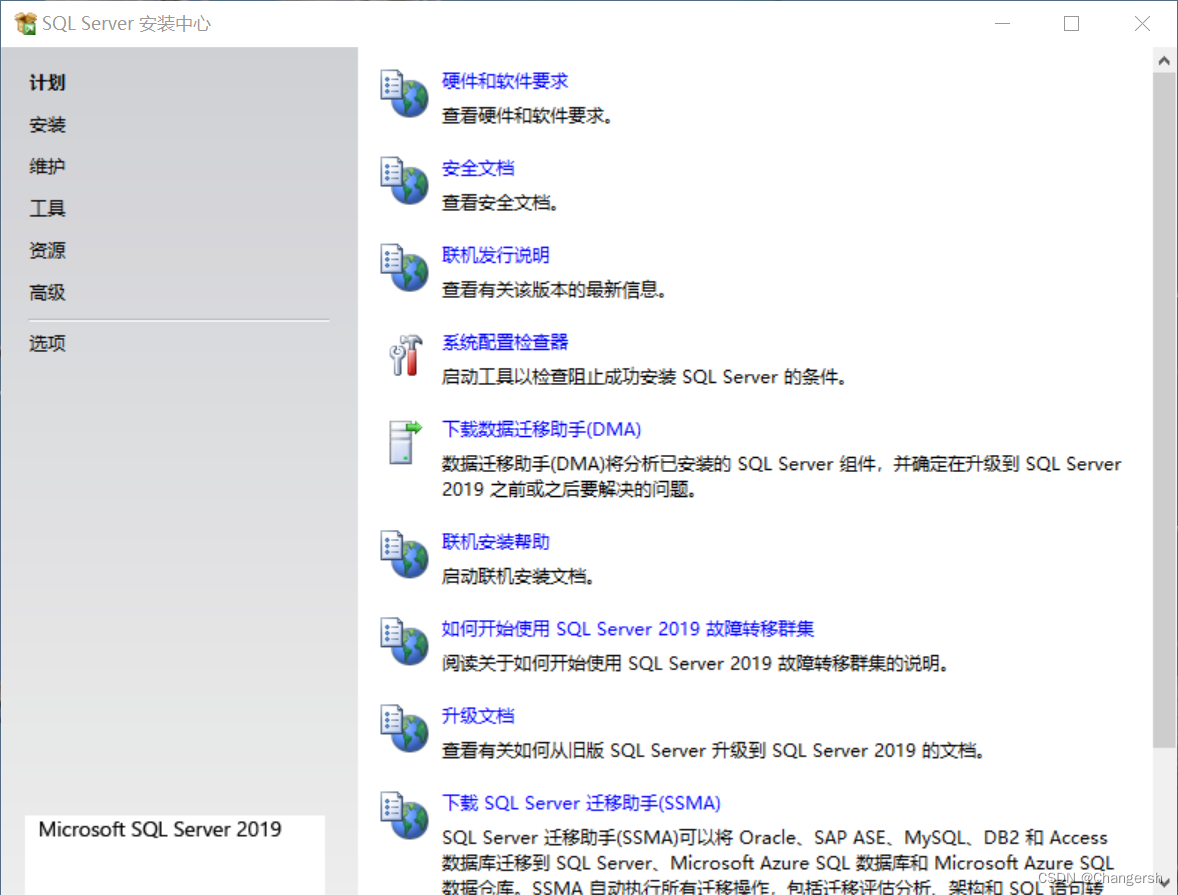
以上步骤安装后会弹出以上界面,如果未弹出,手动去安装目录下点击 SETUP.EXE 文件
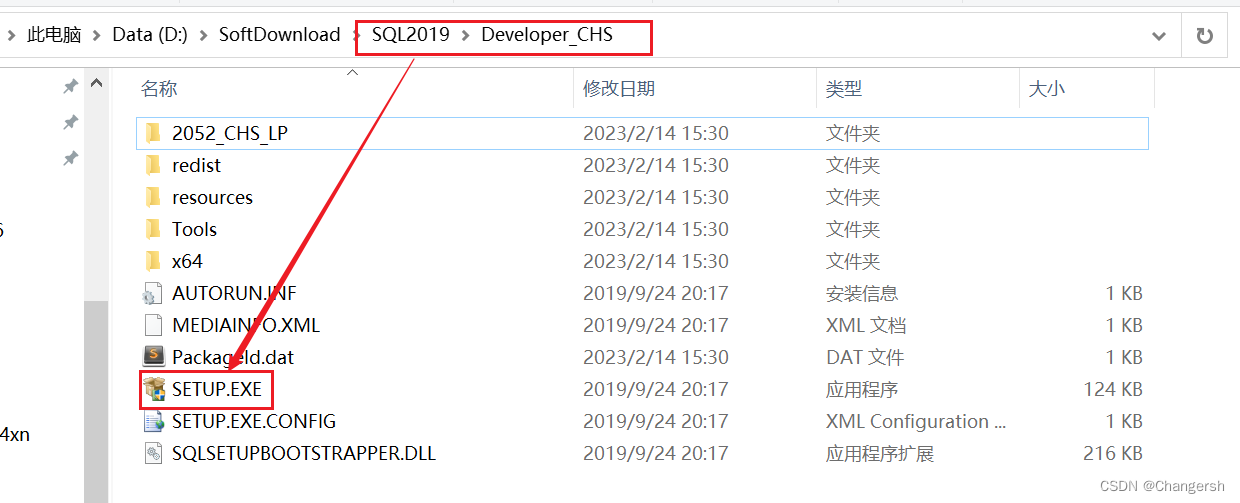
开始安装
-
点击 “安装”—“全新SQL Server独立安装或向现有安装添加功能”
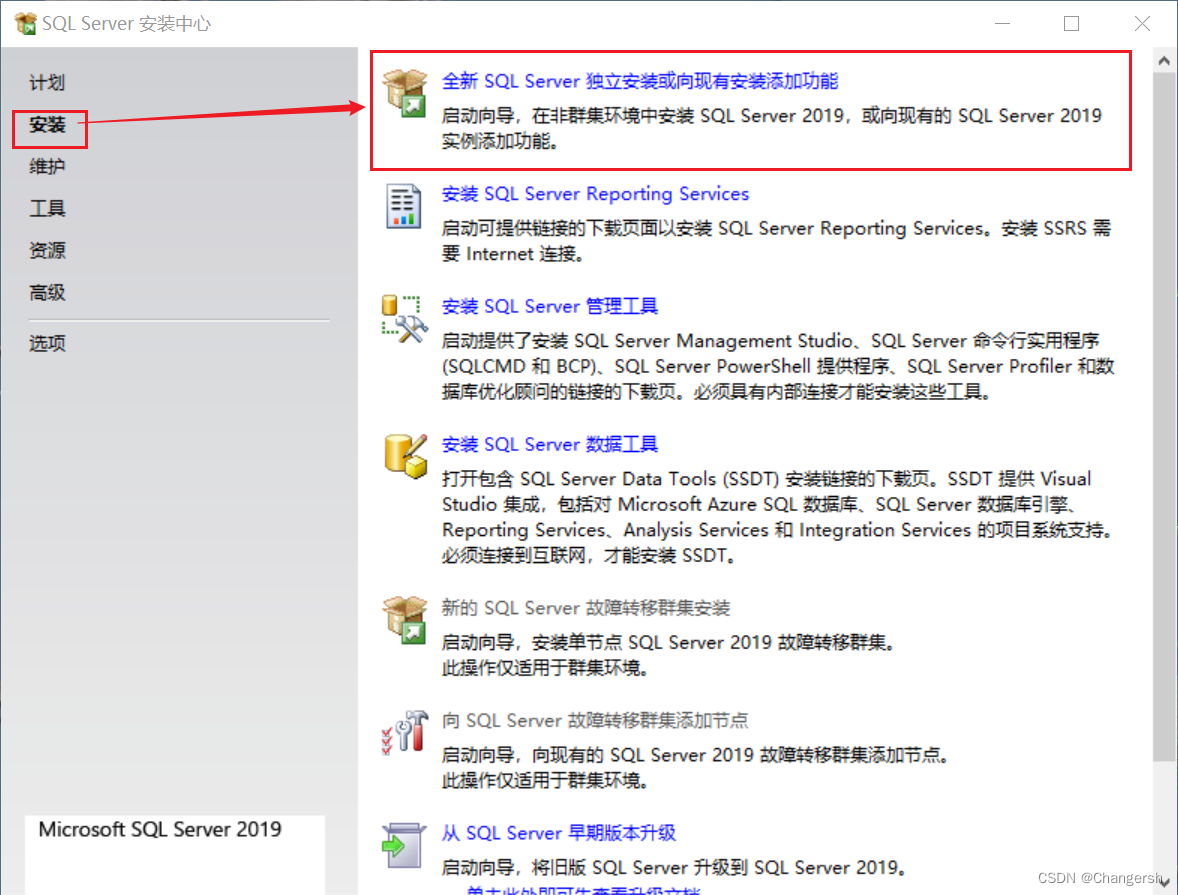
-
确认版本,点击下一步

-
点击 “我接受“,然后点击”下一步“
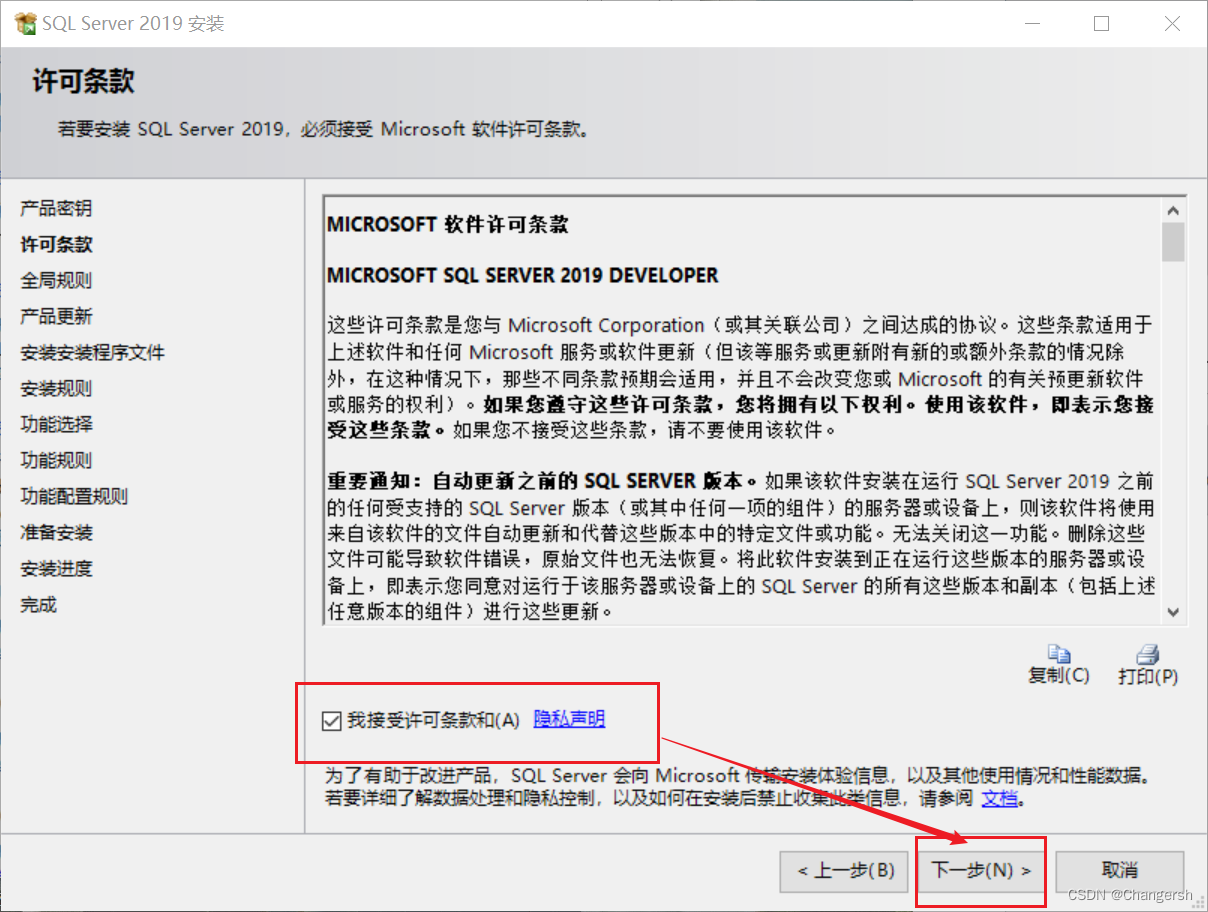
-
安装时出现了 防火墙警告,可以暂时关闭防火墙,也可也不管,点击”下一步“

-
选择实例功能后,设置实例根目录
“实例功能” 表示为每个实例安装一次的组件,你将具有它们的多个副本(每个实例一个)。
“共享功能” 是指给定计算机上所有实例所共有的功能。

-
实例功能不建议全部安装,可以选择下图中的功能
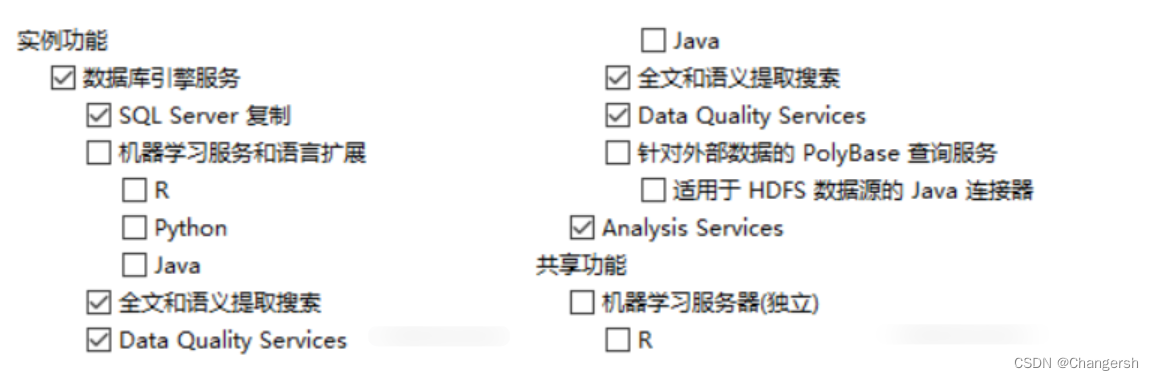
-
实例配置中,点击”默认实例”即可
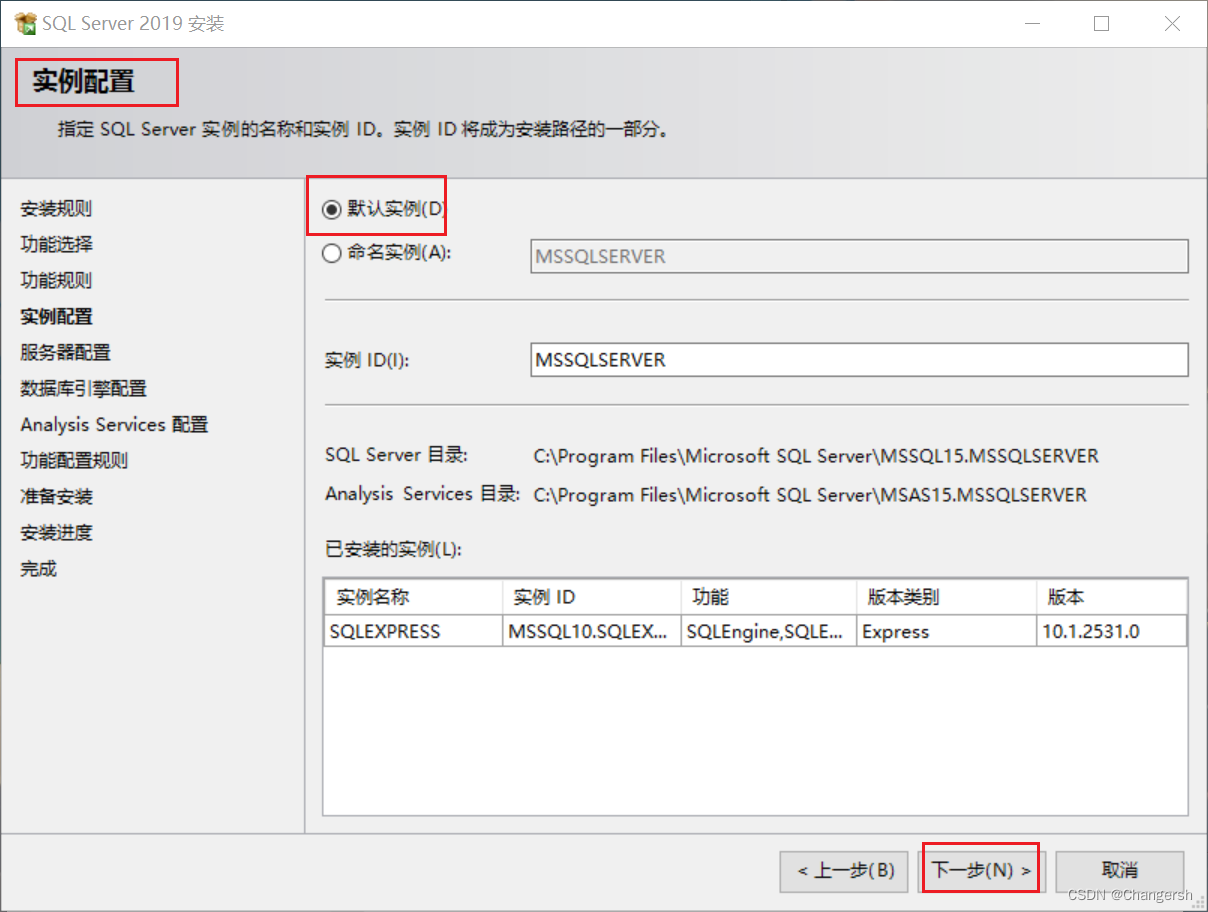
-
服务器配置,按下图即可
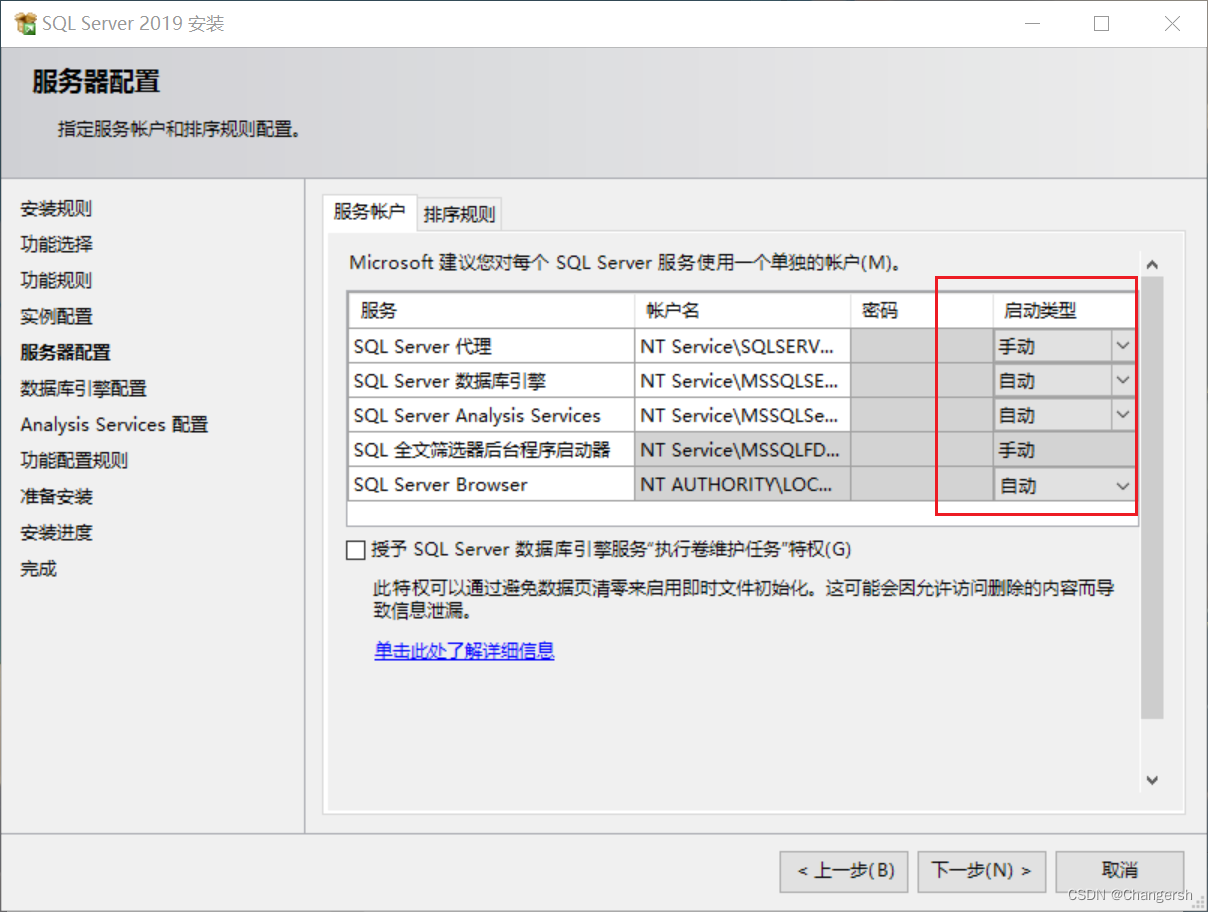
-
数据库引擎配置,选择“混合模式”,输入密码,添加当前用户
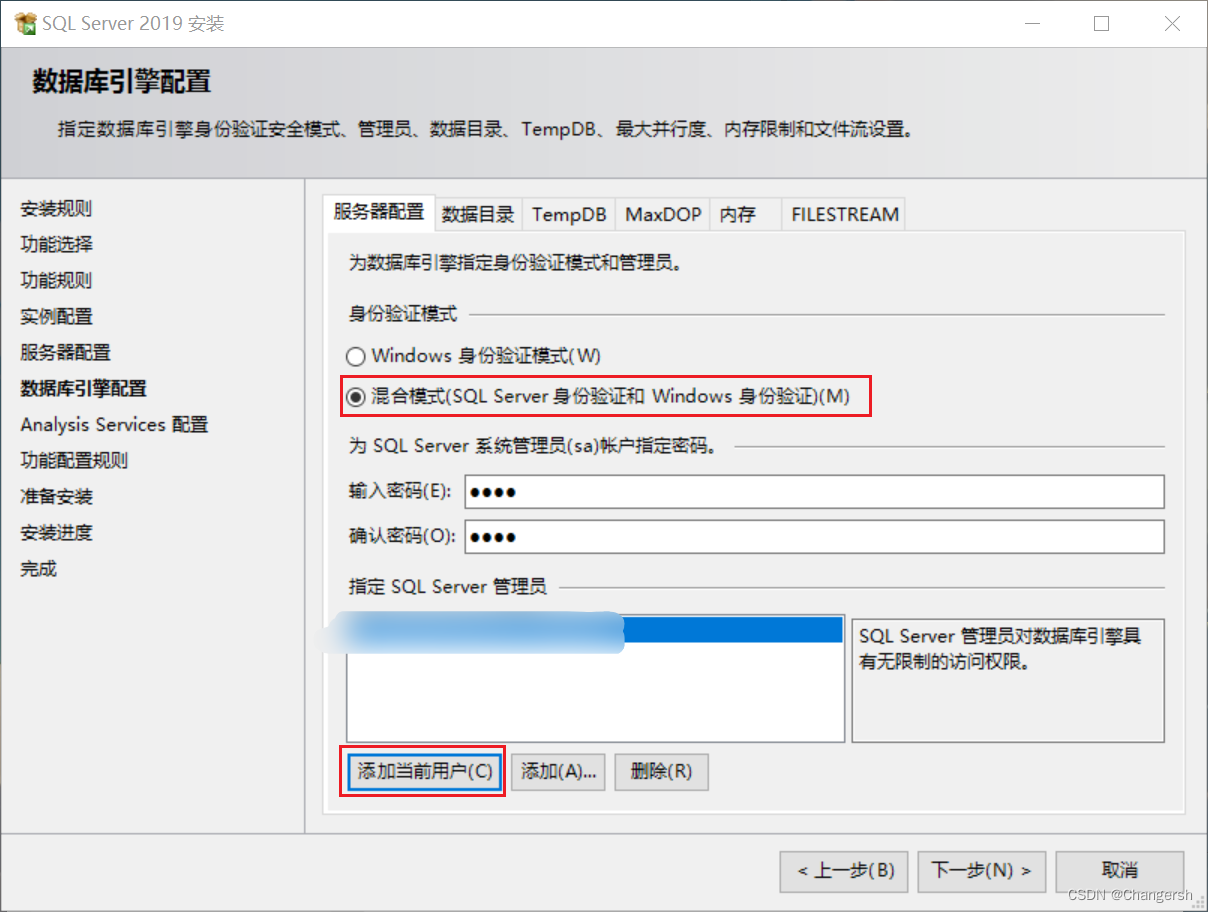
-
选择 “表格模式”,添加当前用户为管理员

-
点击安装,并等待
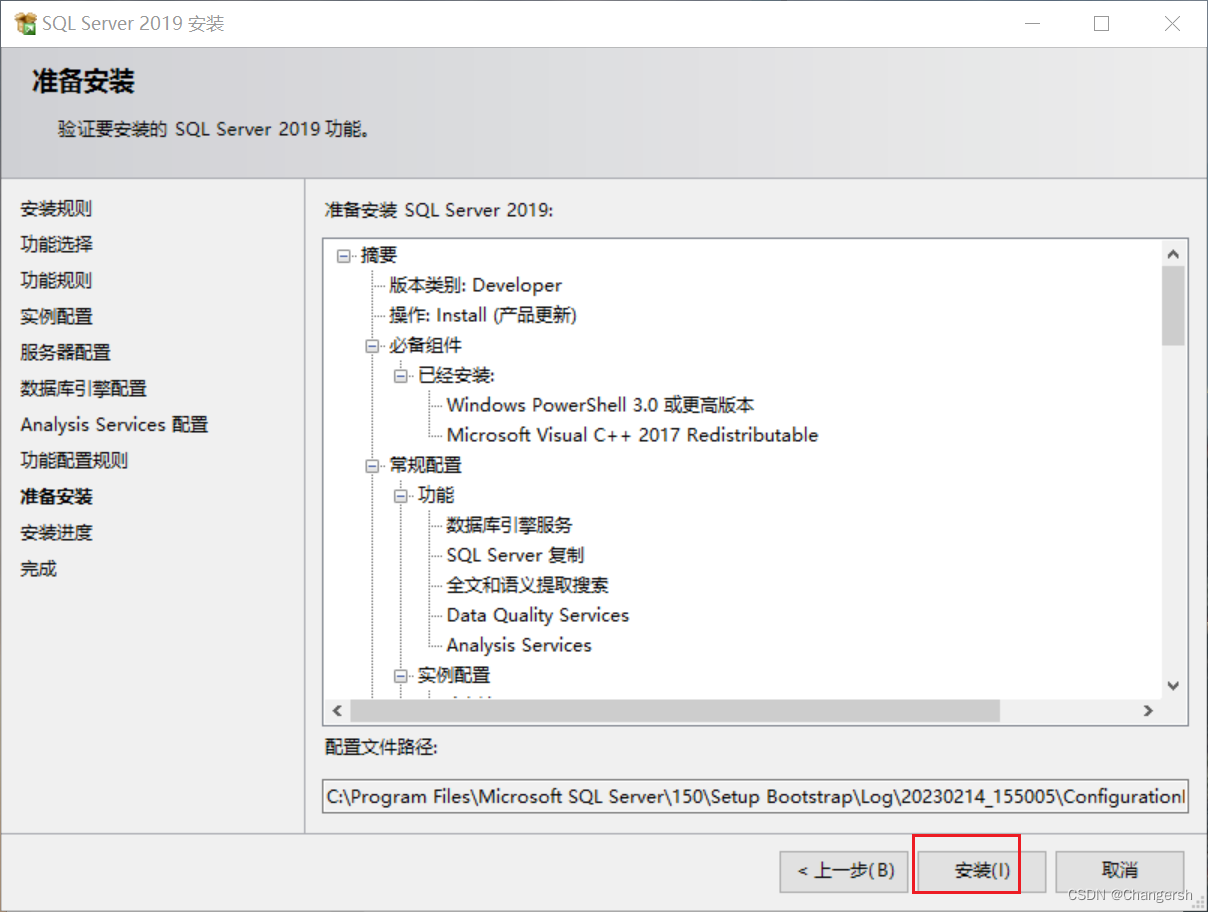
-
安装成功
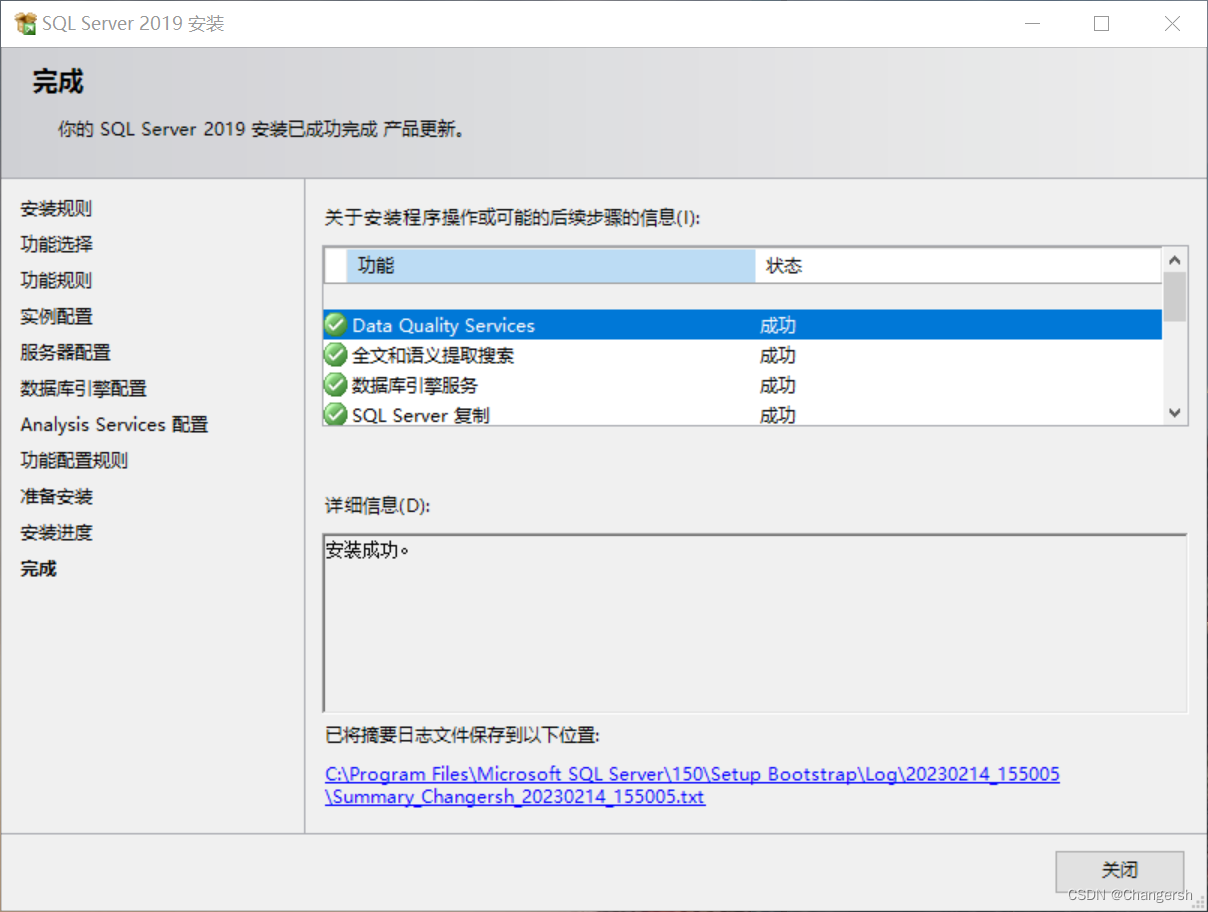
最后可以下载 SQL Server 管理工具,我选择的是 Navicat Premium 16
Navicat连接数据库
-
打开 Navicat 创建连接
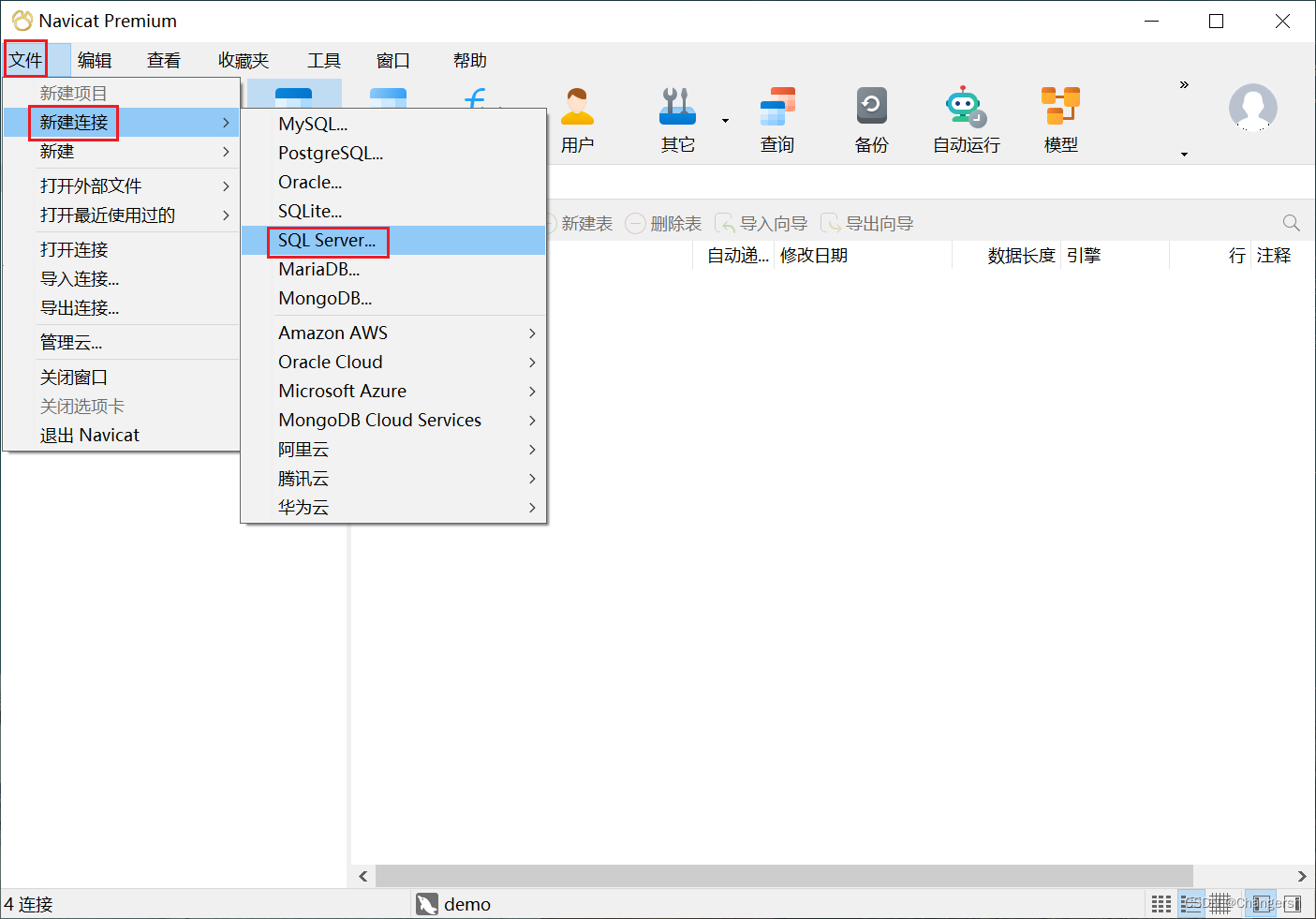
-
输入对应数值,连接数据库
这里的用户名默认是 sa,密码是你下载时 第 9 步 设置的密码
主机:我直接写了 localhost
初始数据库:默认是 master 我没有改

声明:本文内容由网友自发贡献,不代表【wpsshop博客】立场,版权归原作者所有,本站不承担相应法律责任。如您发现有侵权的内容,请联系我们。转载请注明出处:https://www.wpsshop.cn/w/weixin_40725706/article/detail/709995
推荐阅读
相关标签


